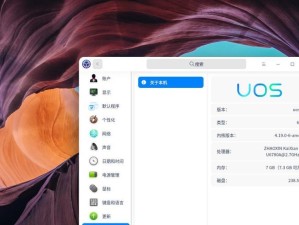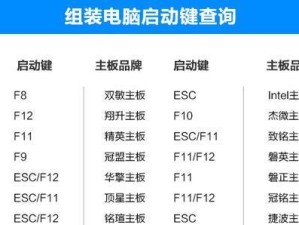你有没有想过,家里的笔记本电脑上放打印机是个啥滋味?想象你正坐在沙发上,手里捧着电脑,旁边是一台小巧的打印机,这不就是移动办公的完美搭配吗?今天,就让我带你一起探索,如何在笔记本电脑上放打印机,让你的办公生活更加便捷!
一、连接篇:数据线牵出爱

首先,你得把打印机这小家伙和电脑这大家伙拉到一起。拿起你的USB数据线,一头插进打印机的USB接口,另一头插进笔记本电脑的USB端口。这感觉就像是在给打印机喂饱电一样,是不是有点小激动呢?
二、设置篇:控制面板里找宝贝

连接好数据线后,别急着打印,咱们得先给打印机找个家。打开电脑左下角的“设置”图标,然后点击“设备”,再点击“打印机和扫描仪”。在这里,你会看到“添加打印机或扫描仪”的选项,点它!
三、安装篇:驱动程序是关键

接下来,电脑会自动搜索可用的打印机。如果它找到了你的打印机,那恭喜你,直接点击“添加设备”就OK了。但如果它没找到,那可就有点麻烦了。这时候,你得去打印机厂商的官网或者使用附带的驱动程序光盘,把打印机驱动程序安装到电脑上。
四、测试篇:打印测试页,看看效果
驱动程序安装完毕,别忘了打印一个测试页,看看打印机是不是正常工作。把纸张放进打印机,点击“打印测试页”,如果打印机开始嗡嗡嗡地工作,那说明你的打印机已经在笔记本电脑上安家落户了!
五、使用篇:打印文件,so easy
现在,你可以开始打印文件了。打开你想要打印的文档,点击“打印”按钮,选择你的打印机,然后点击“确定”。打印机就会开始工作,把你的文件打印出来。是不是很简单?
六、小贴士:无线打印,更轻松
如果你的打印机支持无线连接,那操作就更加简单了。你只需要在电脑上安装无线打印驱动程序,然后按照提示连接打印机,就可以实现无线打印了。这样,你就可以在沙发上、床上、甚至是在厨房里,随时随地打印文件,是不是很酷?
七、注意事项:打印机维护小贴士
1. 定期清理:打印机使用久了,里面会积累灰尘和纸屑,定期清理可以保证打印质量。
2. 墨盒更换:墨盒用完了要及时更换,否则会影响打印效果。
3. 保持整洁:打印机周围要保持整洁,避免灰尘和杂物进入。
八、篇:笔记本电脑上放打印机,生活更美好
怎么样,现在你学会在笔记本电脑上放打印机了吗?是不是觉得生活变得更加便捷了呢?一台小巧的打印机,让你的办公生活更加轻松愉快。快来试试吧,让你的笔记本电脑也能成为移动办公的小助手!